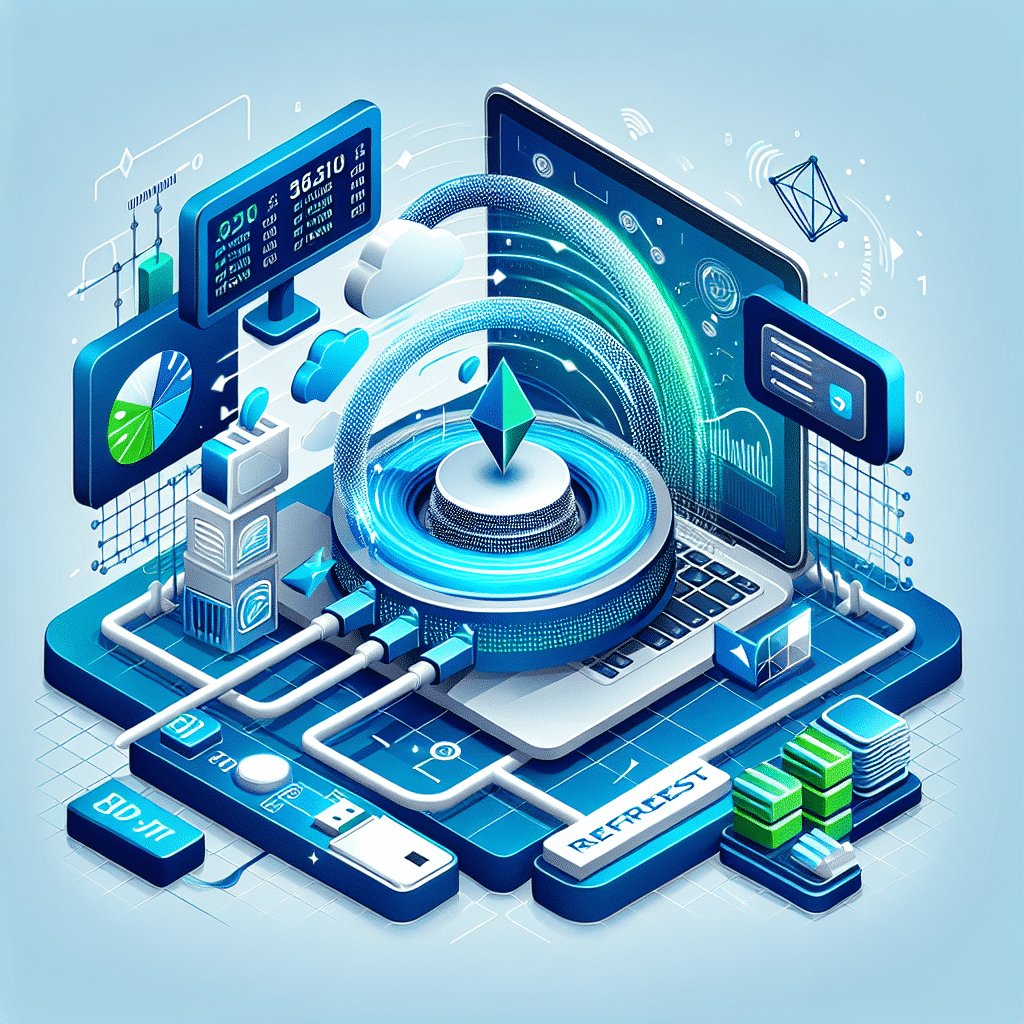¿Qué es Flush DNS y por qué es importante?
Entender el concepto de Flush DNS puede ser todo un desafío si no eres muy avezado en el mundo de la informática. Pero no te preocupes, aquí estamos para desglosar este término y hacerlo fácilmente comprensible para todos. En términos sencillos, Flush DNS es una acción que renovará la información que tu computadora tiene sobre las direcciones de los sitios web en los que navegas.
¿Te parece complicado? Permítenos ponerlo en términos aún más sencillos. Imagina que tu computadora tiene una libreta de direcciones que utiliza cada vez que quieres visitar un sitio web. Esta libreta se llama DNS. Con el paso del tiempo, esta libreta puede llenarse de direcciones obsoletas o incorrectas. Cuando realizas un Flush DNS, es como si estuvieras limpiando tu libreta de direcciones, asegurándote de que todas las direcciones sean correctas y estén actualizadas.
¿Por qué es importante hacer un Flush DNS?
Ahora bien, puede que te estés preguntando: ¿Y por qué debería importarme esto? Bueno, la respuesta es simple: Un Flush DNS puede mejorar significativamente tu experiencia de navegación en internet. Echemos un vistazo a algunas de las razones por las que podrías querer hacer un Flush DNS.
- Velocidad de Internet: Si notas que tu conexión a internet es lenta o inestable, un Flush DNS puede ayudar a resolver el problema. Al limpiar tu libreta de direcciones, tu computadora podrá acceder a los sitios web más rápidamente y de manera más eficiente.
- Seguridad: Las amenazas de seguridad en línea son cada vez más sofisticadas y peligrosas. Un ataque común es el denominado DNS hijacking, donde los hackers redireccionan tu tráfico a sitios web maliciosos. Al realizar un Flush DNS, eliminas cualquier dirección corrupta o peligrosa de tu libreta.
- Actualizaciones de Sitios Web: Si eres el administrador de un sitio web y has realizado cambios recientes en tu sitio, es posible que necesites hacer un Flush DNS para ver estos cambios reflejados correctamente.
En resumen, aunque el término Flush DNS pueda sonar un poco intimidante, no es más que una acción de mantenimiento que puede ayudar a mejorar tu experiencia en línea. Así que, ya sea que seas un experto en informática o simplemente alguien que utiliza internet para ver las noticias y revisar el correo electrónico, hacer un Flush DNS es algo que podrías querer considerar.
Pasos preliminares antes de realizar un Flush DNS
Antes de lanzarte a realizar un Flush DNS, es crucial entender unos cuantos pasos preliminares que te ayudarán a evitar problemas. Recuerda que estás a punto de modificar elementos esenciales de la configuración de tu sistema, por lo que es importante hacerlo con cuidado.
Entiende qué es un DNS
Empecemos por lo básico: un DNS (Sistema de Nombres de Dominio) es como la agenda de contactos de tu dispositivo. Cuando escribes el nombre de un sitio web en tu navegador, tu sistema consulta el DNS para obtener la dirección IP del sitio. Realizar un Flush DNS es básicamente limpiar esa agenda de contactos, eliminando todas las entradas antiguas y potencialmente problemáticas.
Verifica tu conexión a Internet
Antes de hacer cualquier cambio en el DNS, asegúrate de que tu conexión a Internet está funcionando correctamente. Intenta navegar por algunos sitios web o realiza una prueba de velocidad para confirmar que todo está en orden. Si tienes problemas con tu conexión, es posible que el Flush DNS no sea la solución y necesites abordar esos problemas primero.
Identifica posibles problemas del DNS
No todos los problemas de conexión a Internet se deben a un problema de DNS. Identifica si realmente necesitas realizar un Flush DNS. Algunos síntomas de problemas de DNS podrían incluir la incapacidad para llegar a ciertos sitios web, tiempos de carga de página lentos y errores al intentar cargar sitios.
Crea un punto de restauración del sistema
Sería una buena idea crear un punto de restauración del sistema antes de realizar el Flush DNS. En caso de que algo salga mal, siempre podrás volver a este punto y evitar cambios permanentes que podrían afectar tu sistema.
Prepárate para posibles contratiempos
Por último, es importante recordar que aunque un Flush DNS puede resolver problemas de conexión a Internet, también puede causar inconvenientes temporales. Por ejemplo, podrías experimentar tiempos de carga de página más lentos inmediatamente después del Flush DNS, ya que tu sistema necesita reconstruir su caché DNS.
Realizar un Flush DNS es un procedimiento técnico, pero no tiene por qué ser intimidante. Con la preparación adecuada, podrás resolver problemas de DNS y mejorar la eficiencia de tu conexión a Internet.
Cómo realizar un Flush DNS en Windows: Guía paso a paso
¿Alguna vez has experimentado problemas al intentar acceder a una página web específica? ¿O tal vez tu conexión a Internet parece más lenta de lo normal? Un Flush DNS podría ser la solución a tus problemas. Pero, ¿cómo realizar un Flush DNS en Windows? No te preocupes, en esta guía paso a paso te explicaremos exactamente cómo hacerlo.
Paso 1: Abre el símbolo del sistema
Para comenzar, necesitas abrir el símbolo del sistema en tu computadora con Windows. Para hacerlo, simplemente presiona las teclas Windows + R. En la ventana que se abre, escribe “cmd” y haz clic en “Aceptar” o presiona “Enter”.
Paso 2: Ejecuta el comando Flush DNS
Una vez que tienes abierto el símbolo del sistema, es hora de ejecutar el comando Flush DNS. Para hacerlo, simplemente necesitas escribir: ipconfig /flushdns y luego presiona “Enter”. Asegúrate de incluir el espacio antes de la barra inclinada (/).
Paso 3: Verifica el éxito del comando
Inmediatamente después de presionar “Enter”, deberías ver un mensaje en la ventana del símbolo del sistema que dice algo como “Se ha purgado correctamente la caché de resolución de DNS”. Esto significa que el comando se ha ejecutado con éxito y has realizado correctamente un Flush DNS.
Paso 4: Cierra el símbolo del sistema
Finalmente, una vez que hayas verificado que el comando se ha ejecutado con éxito, puedes cerrar la ventana del símbolo del sistema. Simplemente haz clic en la “X” en la esquina superior derecha de la ventana o escribe “exit” y presiona “Enter”.
Algunos tips adicionales
- Si el comando no se ejecuta correctamente, es posible que necesites ejecutar el símbolo del sistema como administrador. Para hacerlo, haz clic derecho en el símbolo del sistema en el menú de inicio y selecciona “Ejecutar como administrador”.
- Si encuentras algún error mientras realizas estos pasos, no dudes en buscar ayuda en línea o consultar a un experto en TI. Es normal encontrar obstáculos cuando se trata de la configuración de la red, pero con un poco de paciencia y práctica, podrás resolver estos problemas fácilmente.
Ahora que ya sabes cómo realizar un Flush DNS en Windows, puedes usar este conocimiento para mejorar tu conexión a Internet y resolver problemas de acceso a sitios web. Recuerda, mantener limpio el caché de DNS de tu computadora es una práctica de mantenimiento importante que puede ayudarte a mantener tu navegación por Internet rápida y sin problemas.
Cómo realizar un Flush DNS en MacOS: Guía práctica detallada
Si eres usuario de MacOS, sabrás que el sistema operativo de Apple es conocido por su estabilidad y fluidez. Sin embargo, incluso en MacOS, puedes enfrentarte a problemas ocasionales de conexión a Internet. Uno de los trucos más útiles para solucionar estos problemas es realizar un Flush DNS. Pero, ¿cómo hacerlo en un Mac? Aquí te lo explicamos.
Entendiendo el Flush DNS
Antes de sumergirnos en los pasos, es importante entender qué es un Flush DNS. Básicamente, cada vez que visitas un sitio web, tu Mac guarda la dirección IP de ese sitio en una caché DNS. Esto permite que tu ordenador acceda más rápido a ese sitio en futuras visitas. Sin embargo, si la dirección IP del sitio cambia y tu caché no se actualiza, puede que encuentres problemas para acceder a ese sitio. Aquí es donde el Flush DNS entra en juego, ya que borra toda la caché DNS, obligando a tu Mac a buscar las direcciones IP más recientes.
Paso a Paso para hacer un Flush DNS en MacOS
Vamos a dividir esto en pasos sencillos. Aquí están los pasos que necesitas seguir para hacer un Flush DNS en MacOS:
- Abre Terminal: Puedes encontrarlo en tu carpeta de Aplicaciones, dentro de la subcarpeta Utilidades.
- Escribe el siguiente comando:
sudo dscacheutil -flushcache; sudo killall -HUP mDNSResponder. Este comando sirve para todas las versiones de MacOS a partir de Yosemite (10.10). - Presiona Enter.
- Te pedirá tu contraseña. Escríbela y presiona Enter nuevamente. No te preocupes si no ves la contraseña en la pantalla, es normal por seguridad.
- ¡Listo! Has realizado un Flush DNS en tu Mac.
Un consejo útil es que, si prefieres no recordar este comando, puedes tenerlo anotado en algún lugar o buscarlo en línea cuando lo necesites. Recuerda que en informática, la precisión es clave.
¿Y si uso una versión anterior de MacOS?
Si estás utilizando una versión de MacOS anterior a Yosemite, no te preocupes. El proceso es muy similar, pero el comando que debes usar en Terminal es un poco diferente. Aquí está el comando que debes usar:
sudo dscacheutil -flushcache;sudo killall -HUP mDNSResponder
Asegúrate de escribirlo correctamente y presionar Enter después de escribir tu contraseña.
Recuerda: Un Flush DNS es una herramienta poderosa para resolver problemas de conexión a Internet, pero no es una solución universal. Si sigues experimentando problemas después de hacer un Flush DNS, es posible que debas investigar más a fondo para encontrar la causa del problema.
Flush DNS en sistemas Linux: Procedimiento simplificado
Si eres usuario de Linux, no te preocupes. Aunque Linux pueda parecer un sistema operativo complejo y desafiante, realizar un Flush DNS es en realidad bastante sencillo. Vamos a desglosarlo en simples pasos para que puedas hacerlo sin ninguna dificultad.
¿Por qué realizar un Flush DNS en Linux?
Antes de sumergirnos en los pasos, es importante entender por qué deberías hacer un Flush DNS en Linux. Al igual que en otros sistemas operativos, el Flush DNS en Linux puede ayudarte a resolver problemas relacionados con la conexión a internet. Si un sitio web cambió su dirección IP y tu sistema aún retiene la antigua en su caché DNS, podrías tener problemas para acceder a ese sitio. Realizando un Flush DNS, se limpian todos esos datos almacenados, permitiendo que tu sistema obtenga la nueva dirección IP del sitio web.
Pasos para realizar un Flush DNS en Linux
- Abre la terminal: Como en la mayoría de las tareas en Linux, necesitarás abrir la terminal. Puedes hacerlo buscándola en el menú de aplicaciones o simplemente presionando Ctrl+Alt+T.
- Ejecuta el comando apropiado: En Linux, el comando para hacer un Flush DNS puede variar dependiendo de la distribución que estés utilizando. Para las distribuciones que usan Systemd-resolve como Ubuntu, puedes usar el comando
sudo systemd-resolve --flush-caches. En distribuciones que usan nscd, como Debian, el comando seríasudo /etc/init.d/nscd restart. Asegúrate de saber qué tipo de sistema estás utilizando y elige el comando correspondiente. - Ingresa tu contraseña: Debido a que estás utilizando el comando sudo, necesitarás ingresar tu contraseña. Esto se debe a que sudo te permite ejecutar comandos con los privilegios del superusuario y por lo tanto, requiere autenticación.
¡Eso es todo! Has realizado un Flush DNS en Linux. Ahora, tu sistema debería ser capaz de obtener las direcciones IP más recientes de los sitios web sin ningún problema.
Cómo verificar si el Flush DNS fue exitoso
Si quieres estar seguro de que el Flush DNS se realizó correctamente, puedes usar el siguiente comando: sudo systemd-resolve --statistics y verificar que los números bajo ‘Cache’ estén en cero. Si es así, ¡felicidades! Has realizado con éxito un Flush DNS en Linux.
Sin embargo, no olvides que el Flush DNS es una solución temporal. Si experimentas problemas recurrentes con tu conexión a internet, puede que haya un problema más profundo que necesite ser resuelto. En ese caso, es aconsejable buscar ayuda profesional.
Espero que esta guía te haya sido de ayuda para entender cómo hacer un Flush DNS en Linux. Recuerda, aunque Linux puede parecer intimidante al principio, con práctica y paciencia, te sentirás cada vez más cómodo con sus comandos y funciones.
¿Cómo verificar el éxito de tu Flush DNS?
No es suficiente con solo realizar un Flush DNS, también es importante verificar si la operación se llevó a cabo con éxito. Aquí te explicamos cómo hacerlo de una forma sencilla y rápida.
Paso 1: Comprueba la dirección IP de tu sitio web
Antes de realizar un Flush DNS, es una buena idea anotar la dirección IP de los sitios web a los que accedes con regularidad. Esto te permitirá comparar las direcciones IP antes y después del Flush DNS para confirmar que se ha realizado adecuadamente.
Paso 2: Realiza un Flush DNS
Una vez hayas registrado las direcciones IP, realiza el Flush DNS siguiendo las instrucciones correspondientes a tu sistema operativo.
Paso 3: Comprueba la dirección IP de nuevo
Después de realizar el Flush DNS, vuelve a verificar la dirección IP de los sitios web que anotaste anteriormente. Si se ha realizado correctamente el Flush DNS, deberías ver nuevas direcciones IP para estos sitios web.
Paso 4: Utiliza herramientas de terceros
Existen herramientas de terceros disponibles en línea que pueden ayudarte a verificar el éxito de un Flush DNS. Algunas de estas herramientas incluyen DNSstuff y intoDNS. Estas herramientas ofrecen una variedad de servicios, incluyendo la verificación de la propagación DNS, la verificación de la configuración de DNS y mucho más.
Paso 5: Comprueba la velocidad de tu conexión a Internet
- Una forma efectiva de verificar si tu Flush DNS fue exitoso es comprobar la velocidad de tu conexión a Internet antes y después del proceso. Si la velocidad de Internet ha mejorado significativamente después del Flush DNS, es probable que la operación haya sido exitosa.
Paso 6: Visita los sitios web que no podías acceder
- Si antes de realizar el Flush DNS tuviste problemas para acceder a ciertos sitios web y ahora puedes acceder a ellos sin problemas, es probable que tu Flush DNS haya tenido éxito.
Recuerda que la función de Flush DNS es limpiar la caché de DNS, lo que puede mejorar tu experiencia de navegación al resolver problemas de acceso a sitios web y aumentar la velocidad de tu conexión a Internet. Por lo tanto, si después de realizar un Flush DNS notas mejoras en tu navegación, es un buen indicativo de que se llevó a cabo con éxito.
¿Cómo un Flush DNS mejora tu conexión a Internet?
Si alguna vez has lidiado con problemas de conexión a Internet, es probable que hayas oído hablar de la técnica llamada Flush DNS. Pero, ¿te has preguntado cómo esta técnica simple puede mejorar tu experiencia de navegación por Internet? Bueno, estás a punto de descubrirlo.
El Flush DNS, también conocido como limpieza o renovación de caché DNS, es un procedimiento que puede tener un impacto significativo en tu conexión a Internet. Aunque parezca un término técnico complejo, es bastante simple de entender, y aún más fácil de implementar. ¡Vamos a explorarlo!
Un viaje rápido a través de la caché DNS
Para entender cómo un Flush DNS mejora tu conexión a Internet, primero debemos entender qué es la caché DNS. En palabras sencillas, la caché DNS es como la libreta de direcciones de tu navegador. Cuando visitas un sitio web, tu computadora guarda la dirección de ese sitio en su caché DNS para no tener que buscarla de nuevo la próxima vez que quieras visitar ese sitio.
Pero, ¿qué sucede si esa dirección cambia y tu caché DNS no se actualiza? Aquí es donde entra en juego el Flush DNS.
El papel del Flush DNS
Al realizar un Flush DNS, estás borrando todas las direcciones guardadas en tu caché DNS. Esto significa que la próxima vez que visites un sitio web, tu computadora tendrá que buscar la dirección nuevamente. Aunque esto puede parecer contraproducente, en realidad puede mejorar tu experiencia de navegación.
- Resolución de problemas de conexión: Si un sitio web cambia su dirección y tu caché DNS no se ha actualizado, podrías encontrarte con problemas para acceder a ese sitio. Al realizar un Flush DNS, obligas a tu computadora a buscar la dirección actualizada, resolviendo así el problema.
- Mejora la velocidad de tu conexión: Aunque parezca sorprendente, un Flush DNS puede mejorar la velocidad de tu conexión a Internet. Al limpiar la caché DNS, estás eliminando cualquier dato antiguo o corrupto que pueda estar ralentizando tu conexión.
- Mejora de la seguridad: Realizar un Flush DNS también puede mejorar la seguridad de tu conexión. Al eliminar las direcciones guardadas, estás eliminando cualquier dirección potencialmente maliciosa que pueda haberse guardado en tu caché DNS.
Como puedes ver, realizar un Flush DNS puede tener una serie de beneficios para tu conexión a Internet. No solo puede resolver problemas de conexión, sino que también puede mejorar la velocidad y la seguridad de tu conexión. Así que la próxima vez que te encuentres lidiando con problemas de Internet, considera realizar un Flush DNS. ¡Podría ser la solución que estás buscando!